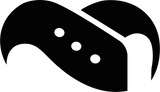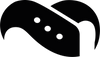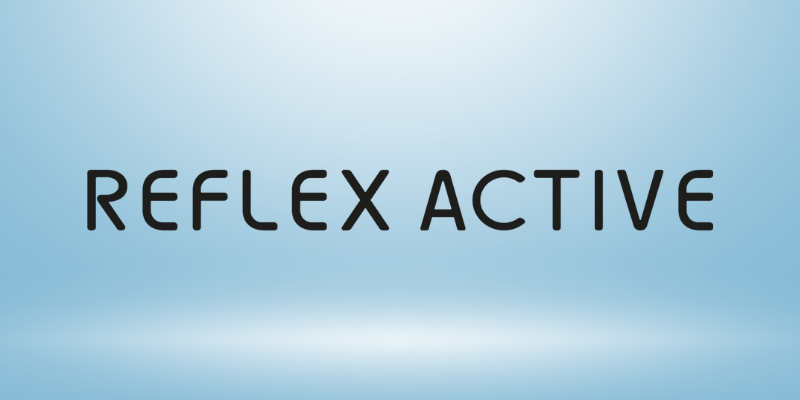Polar Flow synkroniserar inte? Så här åtgärdar du det (alla Polar-klockor)

Vägrar din Polar-klocka att synkronisera träningspass eller hälsodata med Polar Flow-appen?
Du är inte ensam – detta är ett av de vanligaste problemen med Polar-smartklockor som våra kunder rapporterar. Och även om vi inte är några teknik experter, vill vi ändå hjälpa våra kunder när vi kan. Oavsett om du använder en Polar Ignite, Vantage, Grit X eller Unite, händer det ibland att Flow-appen inte synkroniserar steg, puls eller aktivitetsdata med din telefon.
I den här guiden går vi igenom alla pålitliga lösningar för att få din Polar Flow att synkronisera igen – inklusive återställning av Bluetooth, appbehörigheter och några dolda inställningar som Polar inte alltid nämner.
Vad orsakar synkroniseringsproblem med Polar Flow?
Polar Flow-appen synkroniserar aktivitets- och träningsdata från din klocka via Bluetooth (eller USB på datorn). Om anslutningen eller behörigheterna bryts avbryts synkroniseringen – ibland utan förvarning. Vanliga orsaker är:
- Föråldrad version av Polar Flow eller firmware
- Bluetooth-anslutningsfel efter laddning eller uppdatering
- Batterisparande inställningar på din telefon inaktiverar appen
- Användning av flera telefoner eller Flow-konton
- Korrupta cachade data i appen
Steg-för-steg-lösningar för när Polar Flow inte synkroniserar
1. Starta om allt
Det låter enkelt, men löser hälften av fallen.
- Starta om klockan: Håll knappen/knapparna intryckta tills ”Restart” visas och bekräfta.
- Starta om telefonen: Rensar cachade Bluetooth-processer som kan ha fastnat.
- Öppna Polar Flow-appen igen och se om den börjar synkronisera automatiskt.
2. Kontrollera Bluetooth-anslutningen
Synkronisering kräver en stabil Bluetooth-länk mellan din klocka och telefon.
- Gå till Bluetooth-inställningar på din telefon → Ta bort (glöm) din Polar-enhet.
- Inaktivera och aktivera sedan Bluetooth på din klocka (om det stöds).
- Para ihop klockan igen med Polar Flow-appen, inte via telefonens Bluetooth-meny.
→ Tips: Para ihop alltid via Flow-appen, inte direkt via telefonens inställningar.
3. Uppdatera firmware och Polar Flow-appen
Som med nästan alla tekniska enheter orsakar gammal firmware ofta anslutnings- eller synkroniseringsfel.
- Öppna appbutiken på din telefon och uppdatera Polar Flow.
- Anslut din klocka till en dator och öppna Polar FlowSync (desktopversion). Den kommer automatiskt att uppmana dig att uppdatera firmware om en uppdatering finns tillgänglig.
Efter uppdateringen startar du om båda enheterna och försöker synkronisera igen.
4. Kontrollera appens behörigheter (på telefonen)
På Android och iOS behöver Flow-appen tillgång till plats, Bluetooth och bakgrund.
För Android:
- Inställningar > Appar > Polar Flow > Behörigheter
- Tillåt tillgång till Plats, Närliggande enheter och Bluetooth.
- Batteri > Obegränsat (inaktivera batterioptimering för Flow)
- Aktivera ”Kör i bakgrunden” om det är tillgängligt.
För iPhone:
- Inställningar > Polar Flow
- Tillåt Bluetooth och Uppdatera appar i bakgrunden
- Aktivera Platsåtkomst: Alltid
Om Flow har begränsad batteritid stängs den i bakgrunden och synkroniseras aldrig automatiskt.
5. Logga in igen på Polar Flow-appen
Ibland upphör appens token att gälla utan att du märker det.
- Logga ut från Polar Flow (Profil > Logga ut).
- Logga in igen med samma konto som du använde för att ställa in klockan.
- Anslut klockan igen när du uppmanas att göra det.
Se till att du bara använder ett konto – flera konton kan orsaka ”spök”-synkroniseringsförsök.
6. Rensa cache och data (endast Android)
Om synkroniseringen fortfarande misslyckas kan du prova att rensa Flows temporära filer.
Inställningar > Appar > Polar Flow > Lagring > Rensa cache och rensa data.
Öppna sedan Flow igen och logga in på nytt.
Obs! Du förlorar inte dina sparade träningspass – de lagras i molnet.
7. Prova USB-synkronisering som backup
Om Bluetooth-synkroniseringen inte fungerar:
- Anslut klockan till en dator via USB.
- Öppna appen Polar FlowSync.
- Synkronisera manuellt – detta återställer ofta anslutningen mellan klockan och kontot.
8. Återställ till fabriksinställningar som en sista utväg
Om inget av ovanstående fungerar:
- Säkerhetskopiera dina data (via USB-synkronisering om möjligt)
- På klockan: Inställningar > Allmänna inställningar > Om din klocka > Fabriksåterställning
- Para ihop den igen med Polar Flow-appen och konfigurera den som ny.
Detta rensar bort korrupta parningsdata som ibland förhindrar synkronisering.
Bonustips för att synkroniseringen ska fungera smidigt
Om du följer stegen ovan bör synkroniseringsproblemen förhoppningsvis lösas. Nedan hittar du våra rekommendationer för att undvika att hamna i denna situation igen.
- Håll Bluetooth PÅ hela tiden (om du stänger av det avbryts schemalagda synkroniseringar).
- Öppna Flow-appen dagligen – Polar-klockor synkroniseras automatiskt när appen är aktiv. Även om du inte tränar kan du öppna appen en stund för att säkerställa att anslutningen förblir aktiv.
- Undvik att byta telefon eller konto om det inte är nödvändigt.
- Håll appen uppdaterad – Polar åtgärdar ofta anslutningsfel utan att meddela det.
När ska du kontakta Polars support
Tyvärr finns det vissa saker som du inte kan fixa själv, utan behöver hjälp av en expert. Kontakta Polars kundsupport om:
- Din klocka inte visas i Bluetooth-listan alls.
- Synkroniseringen misslyckas även efter en fabriksåterställning.
- Polar Flow kraschar eller fryser under synkroniseringen.
När du kontaktar Polar, ange din klockmodell, telefonmodell och appversion – det hjälper dem att hitta problemet snabbare.
Sammanfattning: Checklista för snabba lösningar
För en snabb genomgång, se listan nedan för en förkortad version av stegen ovan.
- Starta om telefonen och klockan
- Para ihop igen via Polar Flow-appen
- Uppdatera firmware + Flow-appen
- Aktivera alla appbehörigheter
- Logga ut/in från Flow
- Rensa appens cache (Android)
- Synkronisera via USB
- Återställ till fabriksinställningar (sista utvägen)
Tips om tillbehör
När du ger din Polar-klocka den uppmärksamhet den förtjänar när det gäller uppdateringar av programvara och firmware, glöm inte att du också kan anpassa hur den ser ut och känns på handleden. På vår webbplats hittar du ett stort urval av:
- Bekväma och ventilerade armband
- Skärmskydd och fodral
- Laddare och kablar för mer tillförlitliga anslutningar.
→ Kolla in vårt sortiment av Polar armband och tillbehör.